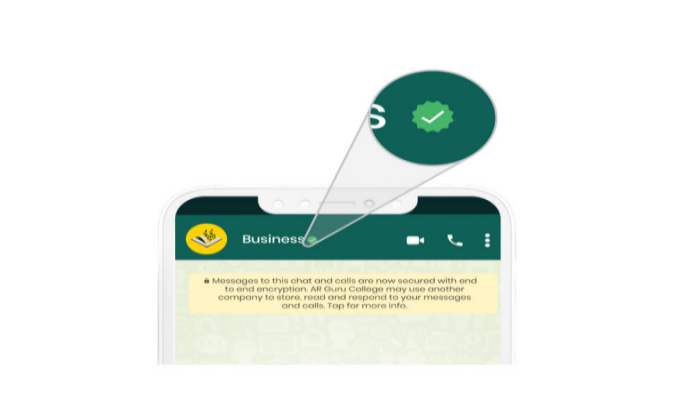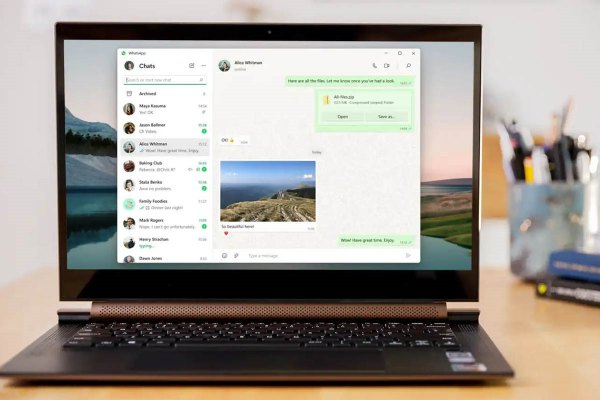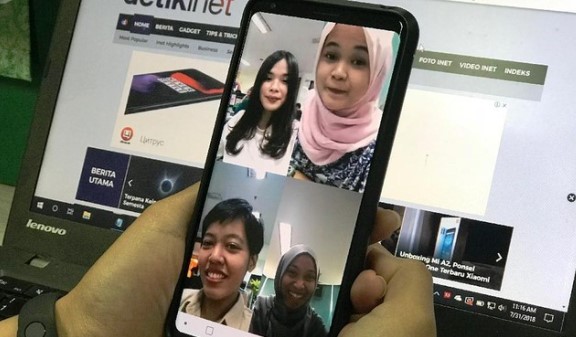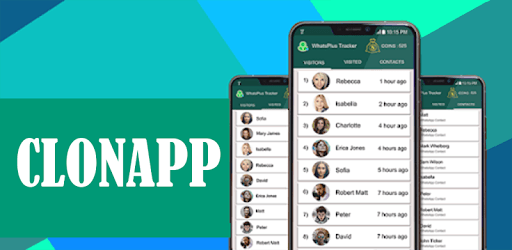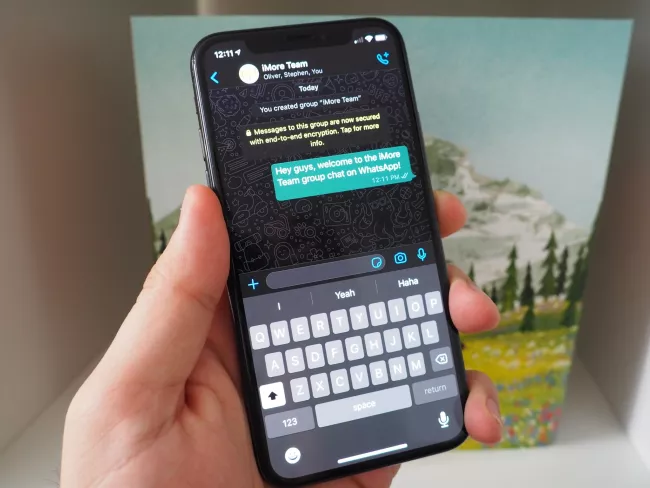Cara Download WhatsApp di PC yang Aman dan Mudah🤫
Pindahlubang.com | Penggunaan WhatsApp bukan sekadar di ponsel saja, melainkan desktop juga. Jika ingin mencobanya, cara download WhatsApp di PC perlu diketahui. Pasalnya, kamu tidak boleh mengaksesnya sembarangan, lantaran wajib mengunduh dan menggunakan aplikasi resmi.
WhatsApp adalah aplikasi percakapan online yang menghadirkan berbagai macam fitur keren dan modern. Di samping itu, kamu bisa menggunakannya untuk kirim pesan, hingga file penting ke orang-orang yang dituju secara real time, cepat dan praktis.
Tak banyak yang sudah tahu kalau WhatsApp Desktop mempunyai berbagai macam keutamaan, di mana semuanya hampir sering dirasakan penggunanya setiap hari. Bahkan, tampilan layarnya sudah pasti lebih besar, sedangkan kamu dapat mengakses dua atau lebih akun WA yang aktif dalam satu tab yang sama lho.
Daftar Isi
Keunggulan WhatsApp di PC
Kamu harus tahu alasan utama banyak orang menggunakan WhatsApp di PC. Bagi yang penasaran, maka bisa mengetahui jawabannya lewat poin-poin di bawah ini:
- Manajemen Obrolan yang Baik
Jika kamu menggunakan WhatsApp di PC, biasanya obrolan dapat diatur dan dikelola dengan baik lho. Kamu bisa menemukan obrolan lawas, hingga riwayat informasi apa saja yang diperlukan tanpa repot. Semuanya hanya dapat dilakukan dengan mengakses WA di desktop.
- Keamanan dan Privasi
Kamu dapat mengunci akses ke WhatsApp di PC melalui autentifikasi dua faktor. Selain itu, pemberian lapisan tambahan keamanan pada akun mereka bertujuan supaya privasi, serta data-data pribadimu tidak dapat diketahui, apalagi disalahgunakan oleh orang tidak dikenal.
- Kualitas Lebih Baik
Ketika WhatsApp sedang aktif dan digunakan di PC, kualitas suara dan video dalam panggilan sudah pasti lebih bagus dibandingkan WhatsApp Messenger di HP. Pasalnya, penggunaan data biasanya cenderung lebih maksimal, agar hasil yang didapatkan lebih jernih dan tajam.
- Pemakaian Lebih Lanjut
Sebagai informasi, WhatsApp di PC bukan sekadar layanan pesan biasa saja, melainkan membagikan lokasi, dokumen, kontak, hingga melakukan panggilan suara dan video lebih leluasa, mudah dan nyaman. Kamu bisa menjalankan semuanya lewat satu aplikasi saja.
- Notifikasi Otomatis
WhatsApp yang sedang digunakan di PC biasanya akan memberikan notifikasi secara otomatis. Kamu tidak perlu repot membuka tab nya terus menerus. Pasalnya, suara panggilan atau pesan masuk akan berbunyi, asalkan kamu tidak menutup aplikasi tersebut kalau masih dibutuhkan.
- Pemakaian Keyboard
Penggunaan WhatsApp di PC bisa dibilang lebih memudahkan penggunanya, apalagi yang dominan kirim pesan daripada telepon. Sebab, kamu dapat menggunakan keyboard laptop lebih cepat. Kamu bisa mengetik pesan panjang lebar dengan leluasa, tanpa buang waktu juga.
Cara Download WhatsApp di PC
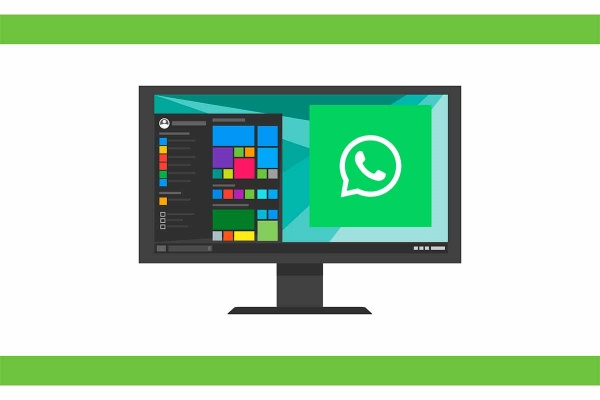
Barangkali kamu sedang memerlukan informasi tentang cara unduh WhatsApp di PC, artikel ini adalah jawaban tepat untuk hal tersebut. Kami akan membantumu supaya bisa download, sekaligus mengakses dan menggunakan akun WA di PC dengan cepat.
WhatsApp memang tidak pernah berhenti memberi kenyamanan untuk pengguna setianya. Kamu sekarang bisa mengirim pesan, sekaligus melakukan panggilan suara dan video lebih puas. Kualitasnya lebih baik kalau menikmati fiturnya di HP lho.
Cara Download WhatsApp di PC Windows 7
Secara umum pemilik PC OS Windows 7 yang sudah terkenal lawas, masih dapat menikmati platform ini. Bagi kamu yang menggunakannya, ikuti tutorialnya dari kami sebagai berikut:
Langkah 1: Akses Website WhatsApp
Pengguna perangkat bisa membuka situs resmi WhatsApp via www.whatsapp.com/download terlebih dulu. Pada halaman utama, ketuk opsi Download WhatsApp 64-bit Version untuk menyimpan file aplikasinya.
Langkah 2: File Apk Diunduh
Kamu hanya perlu tunggu beberapa saat, biasanya sekitar 10-15 menit sampai file aplikasinya benar-benar sudah diunduh. Jangan tutup lamannya hingga proses download benar-benar selesai.
Langkah 3: Klik Install
Jika file aplikasi tersebut sudah diunduh, buka folder penyimpanan internal di PC kamu. Cari data tersebut, kemudian klik dua kali dan tekan tombol Install untuk memasangnya.
Langkah 4: Aplikasi WhatsApp Sudah Terpasang
Aplikasi WhatsApp sudah berhasil terpasang di PC kamu. Kamu cukup masuk dengan memindai barcode dari WA di HP, kemudian sistem akan mengarahkanmu ke halaman utama obrolan yang ada.
Cara Download WhatsApp di PC Windows 8 dan 10
Untuk menggunakan aplikasi WhatsApp di PC Windows 8 dan 10, tutorialnya hampir sama dengan perangkat Windows 7. Simak panduan lengkapnya yang wajib kamu tahu di bawah ini:
Langkah 1: Buka Situs Resmi WhatsApp
Kamu dapat membuka situs resmi WhatsApp, yaitu www.whatsapp.com/download melalui browser favoritmu. Pada halaman utama, ketuk opsi Download.
Langkah 2: Klik Download 32-bit Version
Perangkat Windows 8 dan 10 hanya bisa menggunakan aplikasi WhatsApp versi 32-bit. Maka dari itu, kamu dapat menekan tombol Download 32-bit Version dan tunggu beberapa saat sampai proses download selesai.
Langkah 3: Buka File Aplikasi
Sebagai informasi, biasanya kamu akan memakan waktu maksimal 30 menit untuk mengunduh file apk WhatsApp. Jika sudah diunduh, buka datanya dan klik dua kali, kemudian tekan tombol Install untuk menjalankannya.
Langkah 4: Aplikasi WhatsApp Sudah Terpasang
Sistem akan memberitahu bahwa aplikasi WhatsApp sudah terpasang di PC kamu. Logonya pun langsung muncul pada layar utama perangkat, kemudian masuk dengan menyambungkannya pada ponselmu.
Langkah 5: Login
Untuk mengakses akun WhatsApp di PC, kamu harus menyambungkannya dengan WA pada HP. Panduannya bisa diikuti dan disimak sebagai berikut:
- Buka aplikasi WhatsApp melalui smartphone kamu terlebih dulu.
- Klik Menu atau tekan tombol titik tiga di bagian kanan atas.
- Pilih menu Perangkat Tertaut atau Link Device.
- QR code akan muncul di layar.
- Pindai barcode tersebut dengan mengarahkan kamera belakang HP ke layar PC.
- Terakhir, tunggu beberapa saat sampai proses pemindaiannya sudah selesai.
Cara Unduh WhatsApp di Mac
Bagi kamu yang menggunakan desktop versi MacBook, aplikasi WhatsApp pun dapat diakses dengan mudah. Namun, unduh terlebih dulu lewat tutorial kami di bawah ini:
- Akses laman whatsapp.com/download melalui browser favorit yang sering digunakan.
- Klik Download.
- Kemudian, tunggu beberapa saat sampai proses download file nya selesai.
- Buka File Manager atau folder penyimpanan internet perangkat.
- Cari folder yang menyimpan file dmg.
- Jika sudah ketemu, install aplikasi tersebut.
- Sistem akan memberitahu bahwa proses pemasangannya sudah selesai.
- Logo WhatsApp akan langsung muncul pada launchpad secara otomatis.
Cara Unduh WhatsApp Web di PC
WhatsApp Web memang berbeda dengan WA desktop, namun pemakaiannya hampir sama dan mendukung semua sistem operasi lho. Daripada penasaran, panduan lengkapnya akan kami bahas di bawah ini:
- Akses website web.whatsapp.com melalui peramban browser PC kamu.
- Buka aplikasi WhatsApp di HP kamu.
- Klik Menu.
- Pilih menu Perangkat Tertaut atau Link Device.
- Barcode akan langsung muncul di layar.
- Arahkan kamera belakang ponselmu ke layar PC, pastikan QR code di monitor masuk ke seluruh bingkai persegi di HP.
- Akun WhatsApp akan langsung dibuka dan siap digunakan untuk komunikasi.
Demikian panduan tentang cara download WhatsApp di PC, baik untuk perangkat Windows maupun Mac dengan benar, cepat dan mudah. Selamat mencoba!